توصيل/التحكم في أجهزة الكمبيوتر عبر الشبكة باستخدام KontrolPack

تحكم بسهولة في أجهزة الكمبيوتر على شبكتك باستخدام KontrolPack. وصّل وأدر أجهزة الكمبيوتر التي تعمل بأنظمة تشغيل مختلفة بكل سهولة.
هل تستخدم Linux وتجد نفسك بحاجة إلى إنشاء Windows 10 USB قابل للتشغيل ولكن لا تعرف كيف؟ إذا كان الأمر كذلك ، فهذا الدليل لك. تابع معنا بينما ننتقل إلى كيفية إنشاء Windows 10 USB قابل للتمهيد على Linux.
ملاحظة: ملف Windows 10 ISO ضخم الحجم. لهذا السبب ، نقترح بشدة استخدام محرك أقراص فلاش USB بحجم لا يقل عن 8 جيجابايت.
قم بتنزيل Windows 10 على كمبيوتر Linux الخاص بك
 قبل إنشاء Windows 10 USB قابل للتمهيد على نظام Linux ، يجب أن نتعرف على كيفية تنزيل Windows 10 على جهاز كمبيوتر يعمل بنظام Linux. لحسن الحظ ، توفر Microsoft Windows 10 لجميع المستخدمين مجانًا (على الرغم من أن ترخيص البرنامج ليس مجانيًا ، وستحتاج إلى شرائه لتحقيق أقصى استفادة منه.)
قبل إنشاء Windows 10 USB قابل للتمهيد على نظام Linux ، يجب أن نتعرف على كيفية تنزيل Windows 10 على جهاز كمبيوتر يعمل بنظام Linux. لحسن الحظ ، توفر Microsoft Windows 10 لجميع المستخدمين مجانًا (على الرغم من أن ترخيص البرنامج ليس مجانيًا ، وستحتاج إلى شرائه لتحقيق أقصى استفادة منه.)
للحصول على أحدث إصدار من Windows 10 ISO ، ابدأ بالتوجه إلى صفحة تنزيل Microsoft Windows 10 . بمجرد الوصول إلى صفحة تنزيل Windows 10 ، قم بالتمرير لأسفل إلى قسم "تحديد الإصدار". هنا ، ستحتاج إلى تحديد إصدار Windows 10 الذي تريده.
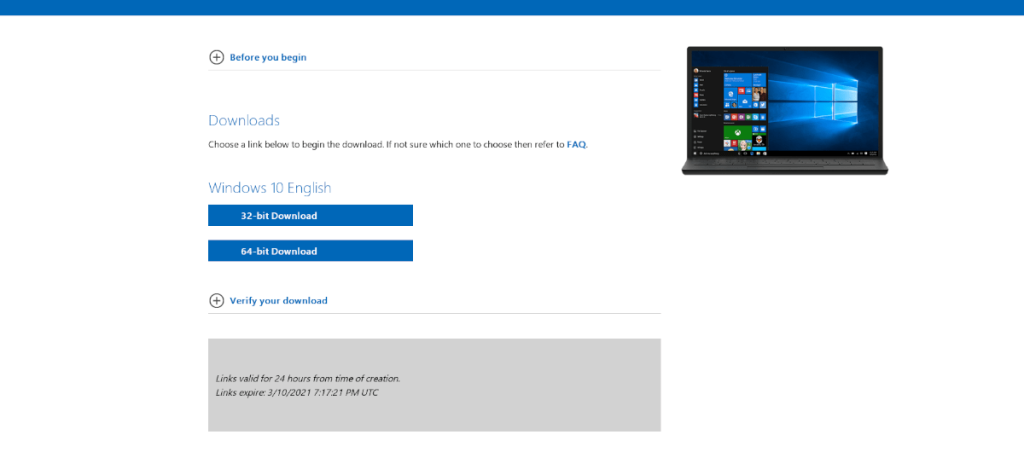
بمجرد تحديد إصدار Windows 10 الذي تريده ، حدد موقع الزر "تأكيد" وانقر فوقه بالماوس. عند النقر فوق الزر "تأكيد" ، ستظهر لك عبارة "حدد لغة المنتج". من هنا ، اختر اللغة التي تتحدثها في القائمة ، وانقر فوق "تأكيد" للمتابعة.
بعد تأكيد لغتك ، سيقوم موقع Microsoft Windows 10 على الويب بإنشاء ارتباطات تنزيل 32 بت و 64 بت. في هذه المرحلة ، انتقل إلى خيارات التنزيل وقم بتنزيل ملف ISO لنظام التشغيل Windows 10 الذي يناسبك.
عند الانتهاء من تنزيل ملف Windows 10 ISO على كمبيوتر Linux ، قم بتوصيل محرك أقراص فلاش USB بمنفذ USB. يرجى أن تضع في اعتبارك أن ملف Windows 10 ISO كبير جدًا ، لذلك ستحتاج على الأرجح إلى محرك أقراص فلاش USB كبير. للحصول على أفضل النتائج ، استخدم واحدة بسعة 8 غيغابايت أو أعلى.
قم بتهيئة محرك أقراص فلاش USB لنظام التشغيل Windows 10
يجب تهيئة محرك أقراص USB المحمول الخاص بك للتعامل مع Windows 10. بفضل Windows 10 باستخدام UEFI ، لا نحتاج إلى العبث بأي تطبيقات تنسيق معقدة لنظام Windows. بدلاً من ذلك ، ستحتاج فقط إلى تهيئة محرك أقراص فلاش USB في Fat32.
هناك العديد من الطرق المختلفة لتهيئة محركات أقراص فلاش USB في Fat32. في هذا الدليل ، سنركز على محرر نظام ملفات Gparted. لماذا ا؟ إنه سهل الاستخدام للغاية ويحتوي على واجهة مستخدم رسومية ومتوافق مع معظم أنظمة تشغيل Linux.
لبدء التنسيق ، ستحتاج إلى تثبيت Gparted. لتثبيت Gparted ، افتح نافذة طرفية على سطح مكتب Linux بالضغط على Ctrl + Alt + T على لوحة المفاتيح. ثم أدخل الأوامر أدناه.
ملاحظة: للحصول على دليل أكثر تفصيلاً حول كيفية تشغيل Gparted على جهاز كمبيوتر يعمل بنظام Linux ، يرجى اتباع هذا الدليل حول هذا الموضوع.
أوبونتو
sudo apt تثبيت gparted
دبيان
sudo apt-get install gparted
قوس لينكس
sudo pacman -S gparted
فيدورا
sudo dnf تثبيت gparted
OpenSUSE
sudo zypper تثبيت gparted
بعد تثبيت Gparted ، افتحه بالبحث عن "Gparted" في قائمة التطبيقات. بمجرد فتح Gparted ، ابحث عن قائمة الجهاز في الجزء العلوي الأيمن وانقر فوقه. بعد ذلك ، استخدم القائمة لتحديد محرك الأقراص المحمول الخاص بك.
لا يمكن العثور على محرك الأقراص المحمول الخاص بك في Gparted؟ تذكر حجم الجهاز (بالجيجابايت) أثناء البحث في القائمة ، وستتمكن من العثور عليه.
عند تحديد موقع محرك أقراص USB المحمول في Gparted ، حدد جميع الأقسام المعروضة في تخطيط القسم واضغط على الزر حذف لإزالتها جميعًا. أو بدلاً من ذلك ، انقر بزر الماوس الأيمن فوق جميع الأقسام وحدد "حذف".
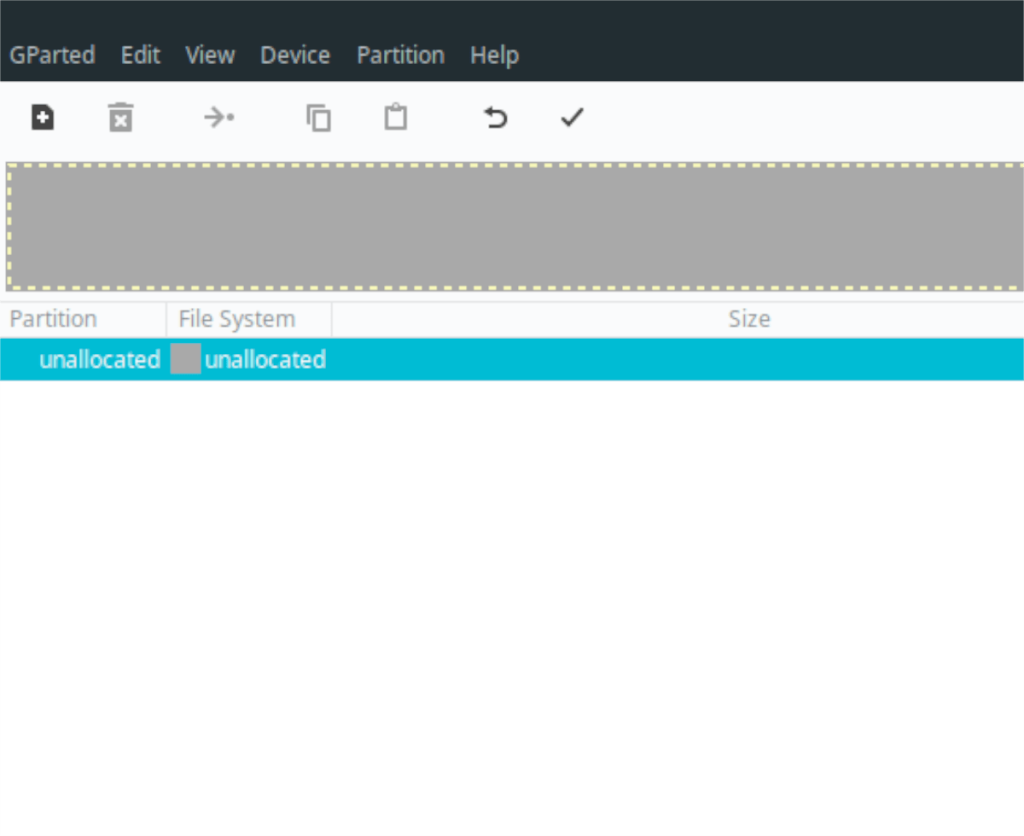
بعد حذف جميع الأقسام ، من المفترض أن ترى "غير مخصصة". انقر بزر الماوس الأيمن على المساحة "غير المخصصة" وحدد "جديد". بمجرد تحديد "جديد" ، ابحث عن "نظام الملفات" وحدد "Fat32".
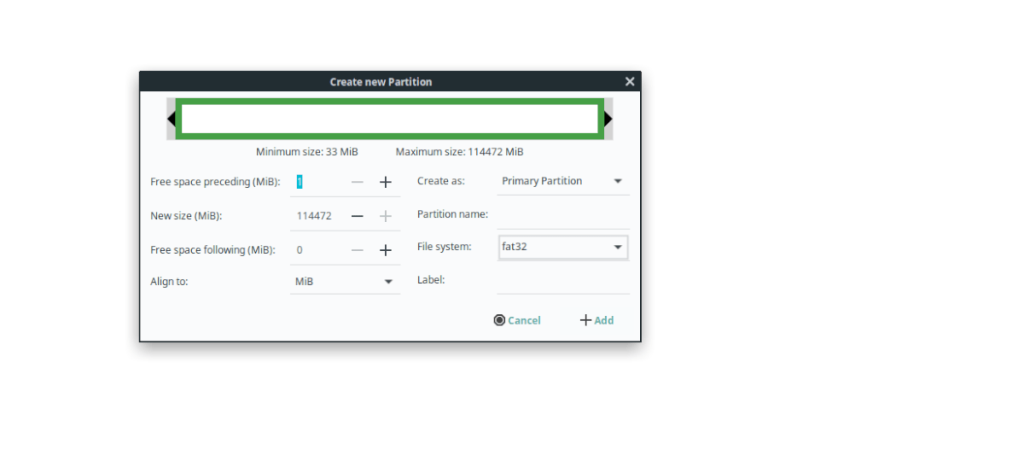
بعد تحديد نظام الملفات ، انقر فوق الزر "إضافة" لإضافة القسم الجديد إلى USB الخاص بك. ثم ، انقر فوق الزر "تطبيق" لتطبيق التغييرات.
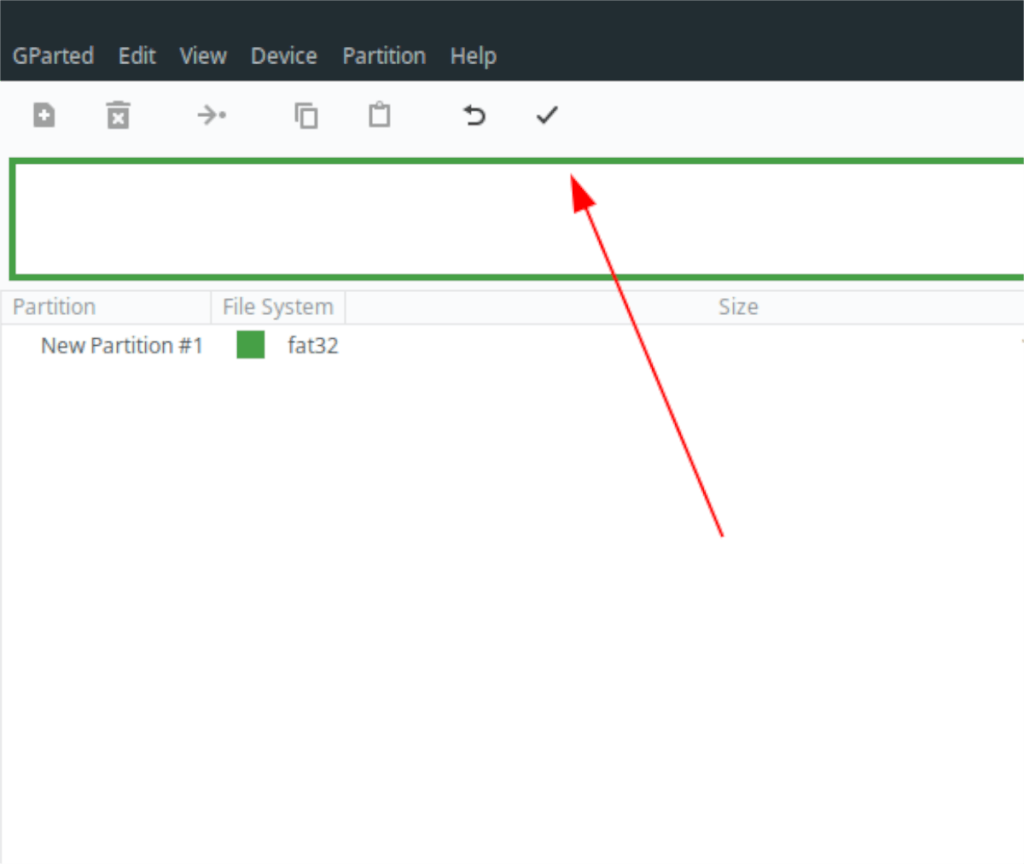
قم بإنشاء Windows 10 USB قابل للتشغيل
مع تهيئة محرك أقراص فلاش USB الخاص بك ، يمكن إنشاء USB قابل للتشغيل في نظام التشغيل Windows 10. لبدء العملية ، افتح نافذة طرفية على سطح المكتب. يمكنك فتح نافذة طرفية بالضغط على Ctrl + Alt + T على لوحة المفاتيح.
مرة واحدة في نافذة الصالة مفتوح، استخدم جبل الأمر لتحميل الملف ISO ويندوز 10 على أنه نظام الملفات في / كزاز الرضع / مجلد على لينكس جهاز الكمبيوتر الخاص بك.
sudo mount -o loop ~ / التنزيلات / Win10 * .iso / mnt /
بعد تثبيت ملف Windows 10 ISO في الجهاز ، افتح مدير ملفات Linux. داخل مدير الملفات ، انتقل إلى /mnt/. ثم انسخ كل ملف ومجلد في /mnt/المجلد إلى محرك أقراص فلاش USB.

عندما يتم نسخ جميع الملفات إلى محرك أقراص فلاش USB ، قم بإلغاء تحميلها من جهاز الكمبيوتر الخاص بك. بمجرد إلغاء تحميل محرك أقراص فلاش USB ، ستكون قد أنشأت نظام التشغيل Windows 10 USB القابل للتشغيل!
تحكم بسهولة في أجهزة الكمبيوتر على شبكتك باستخدام KontrolPack. وصّل وأدر أجهزة الكمبيوتر التي تعمل بأنظمة تشغيل مختلفة بكل سهولة.
هل ترغب في تنفيذ بعض المهام المتكررة تلقائيًا؟ بدلًا من الضغط على زر يدويًا عدة مرات، أليس من الأفضل لو كان هناك تطبيق؟
iDownloade أداة متعددة المنصات تتيح للمستخدم تنزيل محتوى خالٍ من إدارة الحقوق الرقمية (DRM) من خدمة iPlayer التابعة لهيئة الإذاعة البريطانية (BBC). ويمكنها تنزيل كلا الفيديوين بصيغة .mov.
لقد قمنا بتغطية ميزات Outlook 2010 بمزيد من التفاصيل، ولكن نظرًا لأنه لن يتم إصداره قبل يونيو 2010، فقد حان الوقت لإلقاء نظرة على Thunderbird 3. هناك
يحتاج الجميع إلى استراحة بين الحين والآخر، فإذا كنت تبحث عن لعبة شيقة، جرّب Flight Gear. إنها لعبة مجانية مفتوحة المصدر ومتعددة المنصات.
MP3 Diags هي الأداة الأمثل لإصلاح مشاكل ملفاتك الصوتية. يمكنها وسم ملفات MP3 بشكل صحيح، وإضافة أغلفة الألبومات المفقودة، وإصلاح خلل VBR.
تمامًا مثل جوجل ويف، أحدثت خدمة جوجل فويس ضجة كبيرة حول العالم. تهدف جوجل إلى تغيير طريقة تواصلنا، وبما أنها أصبحت
هناك العديد من الأدوات التي تتيح لمستخدمي فليكر تنزيل صورهم بجودة عالية، ولكن هل هناك طريقة لتنزيل مفضلات فليكر؟ لقد وصلنا مؤخرًا
ما هو أخذ العينات؟ وفقًا لويكيبيديا، "هو عملية أخذ جزء، أو عينة، من تسجيل صوتي واحد وإعادة استخدامه كأداة أو
مواقع جوجل هي خدمة من جوجل تتيح للمستخدم استضافة موقع ويب على خادم جوجل. ولكن هناك مشكلة واحدة، وهي عدم وجود خيار مدمج للنسخ الاحتياطي.



![قم بتنزيل FlightGear Flight Simulator مجانًا [استمتع] قم بتنزيل FlightGear Flight Simulator مجانًا [استمتع]](https://tips.webtech360.com/resources8/r252/image-7634-0829093738400.jpg)




